Возможно, вы заметили, что в macOS Big Sur загрузка изображений в браузерах, таких как Safari, теперь происходит в новом формате webp. Прочтите несколько способов конвертировать изображения webp в jpg, png и другие, включая пакетное преобразование.
Фон
Вероятно, вы привыкли к тому, что загрузки изображений из Интернета отображаются в широко используемых форматах png или jpg. Однако в macOS Big Sur и Safari 14 (то же самое в Firefox) загрузки изображений изначально сохраняются в новом формате webp, и это невозможно изменить, по крайней мере, на данный момент.
Формат был разработан Google и направлен на то, чтобы ускорить работу в Интернете с помощью более эффективных изображений меньшего размера.
WebP — это современный формат изображений, который обеспечивает превосходное сжатие без потерь и с потерями для изображений в Интернете. Используя WebP, веб-мастера и веб-разработчики могут создавать более мелкие и насыщенные изображения, которые ускоряют работу в Интернете.
Изображения WebP без потерь на 26% меньше по размеру по сравнению с PNG. Изображения WebP с потерями на 25–34% меньше сопоставимых изображений JPEG при эквивалентном индексе качества SSIM.
Любопытно, что на момент написания последняя версия Google Chrome все еще загружала изображения в формате png.
На данный момент разочаровывает то, что webp не так совместим с программным обеспечением для редактирования изображений, поэтому вам часто придется конвертировать его в другой формат. Давайте рассмотрим встроенную опцию для преобразования изображений webp в jpg, png и другие, а также быстрый вариант, если вы делаете этот процесс часто.
Как конвертировать изображения webp в jpg и другие на Mac
Быстро и грязно
Самый быстрый способ преобразовать webp в png — открыть изображение webp и сделать снимок экрана. Или просто сделайте снимок экрана исходного изображения, вместо того, чтобы загружать его в первую очередь. Но для большего контроля читайте следующие два варианта
Изображения Webp в jpg и другие с предварительным просмотром
Это более утомительный вариант со встроенным приложением macOS Preview. Но этот процесс также дает вам множество вариантов детального управления и преобразования.
Откройте ваше изображение webp с помощью Preview на вашем Mac (это значение по умолчанию). В строке меню (верхний левый угол) нажмите Файл> Дублировать (или сочетание клавиш + Shift + S). Теперь закройте дубликат изображения, чтобы сохранить его в новом формате ( сочетание клавиш + W) Выберите формат, в который вы хотите преобразовать изображение, с помощью раскрывающегося списка. Переместите ползунок качества, чтобы выбрать более конкретный размер изображения. Не забудьте указать, где вы сохраняете файл. Нажмите «Сохранить»
Вот как выглядит процесс:
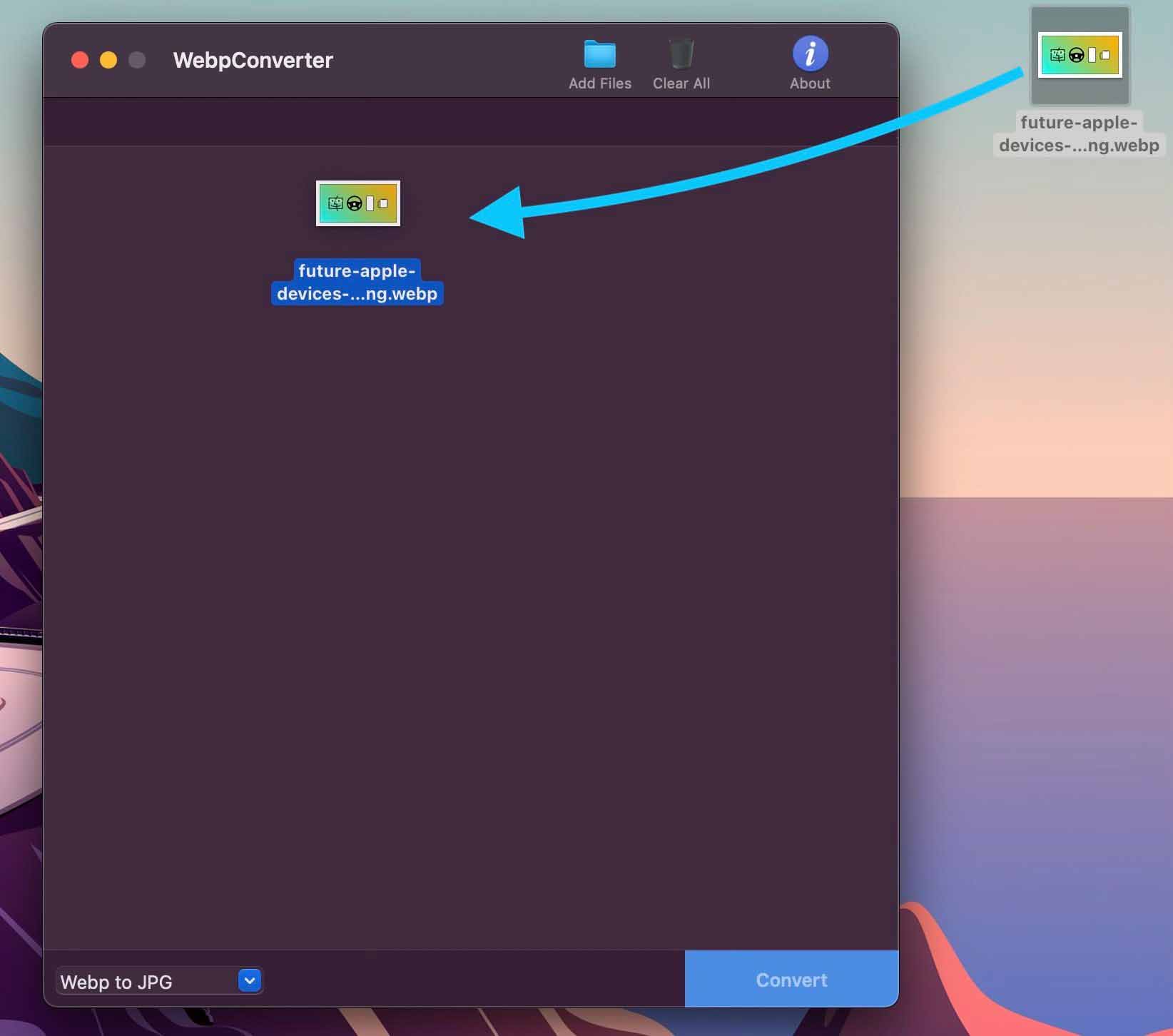
Когда появится дубликат изображения, закройте его (щелкните красный всплывающее окно закрытия окна или сочетание клавиш + W). Теперь у вас будет возможность выбрать, где сохранить, переименовать и преобразовать изображение.
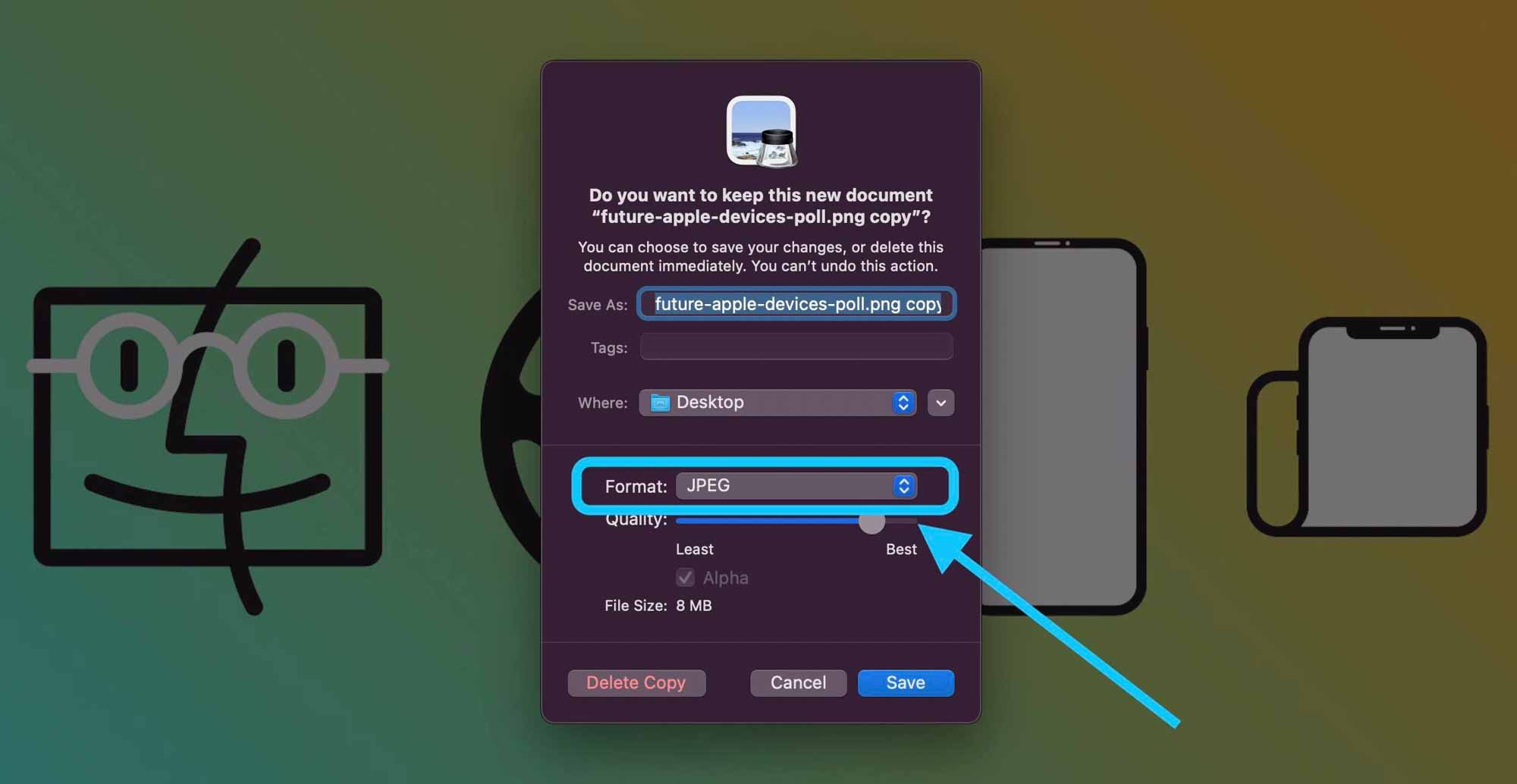
После нажатия раскрывающегося списка «Формат» выберите jpeg, png или что угодно. Не забывайте, что вы можете настроить ползунок качества, чтобы точно настроить размер изображения. Когда будете готовы, нажмите Сохранить.


С помощью конвертера Webp для Mac
Если вы регулярно загружаете и хотите конвертировать webp в jpg и png (или наоборот), вы, вероятно, сэкономите время, используя специальное приложение, такое как Webp Converter. Это бесплатное приложение, работающее в автономном режиме. Мы протестировали его, и он отлично зарекомендовал себя в нашем использовании.
После того, как вы загрузили и установили Webp Converter для Mac, откройте его Перетащите изображение (-а) webp в приложение. В левом нижнем углу выберите преобразование в jpg или png (или из jpg / png в webp). Нажмите «Конвертировать» внизу правый угол. Выберите, где вы хотите сохранить изображение, вот и все!


Прочтите больше руководств по :


![Satechi выпускает тонкую механическую клавиатуру и анонсирует складные зарядные устройства Qi2 для нескольких устройств [U]](https://applepro.news/wp-content/uploads/2024/04/1714073720_satechi-vypuskaet-tonkuyu-mehanicheskuyu-klaviaturu-i-anonsiruet-skladnye-zaryadnye-ustrojstva-100x100.jpg)
![Лучшие функции iOS для улучшения впечатлений от путешествий [Video]](https://applepro.news/wp-content/uploads/2024/04/1714070066_luchshie-funkczii-ios-dlya-uluchsheniya-vpechatlenij-ot-puteshestvij-video-100x100.jpg)
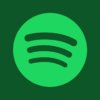



![Satechi выпускает тонкую механическую клавиатуру и анонсирует складные зарядные устройства Qi2 для нескольких устройств [U]](https://applepro.news/wp-content/uploads/2024/04/1714073720_satechi-vypuskaet-tonkuyu-mehanicheskuyu-klaviaturu-i-anonsiruet-skladnye-zaryadnye-ustrojstva.jpg)
